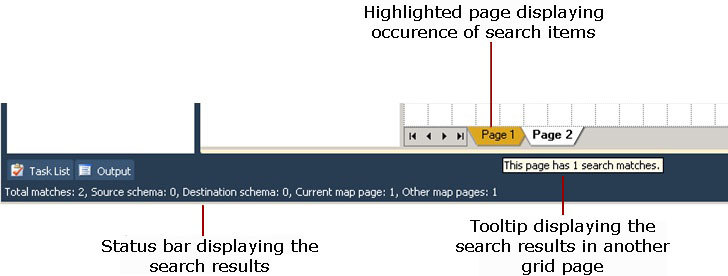Vorgehensweise bei der Suche nach Zuordnungselementen
Der BizTalk-Mapper ermöglicht Ihnen das Suchen nach Elementen im Quellschema, im Zielschema und auf der Rasteroberfläche. Dieses Thema enthält Informationen zum Ausführen dieses Vorgangs.
Voraussetzungen
Zum Ausführen dieser Anweisungen muss der BizTalk-Mapper aktiv sein.
So suchen Sie nach Elementen
Wählen Sie das Schema aus, in dem Sie suchen möchten. Wenn Sie ein Quellschema auswählen, sucht der BizTalk-Mapper nur im Quellschema nach der Übereinstimmung. Sie können jedoch sowohl das Quell- als auch das Zielschema auswählen.
Hinweis
Suchen Sie zur Bestätigung Ihrer Auswahl nach der Markierung vor dem Schema oder dem Schemaelement.
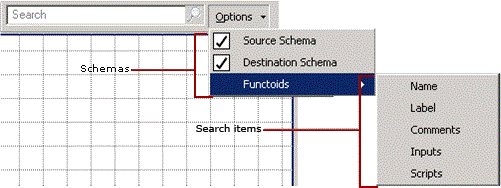
Geben Sie im Menüband Mapper-Hilfsprogramm im Feld Suchen den Namen des Zu durchsuchenden Elements ein. Sie können nach einer Zeichenfolge im Namen eines Knotens im Quell- oder Zielschema sowie im Namen, der Bezeichnung, dem Kommentar, Eingaben oder Skripts für Funktoide suchen.
Während der Eingabe der Suchzeichenfolge werden die Objekte hervorgehoben, die mit den Suchkriterien übereinstimmen. Anschließend können Sie die Suchergebnisse durchgehen, indem Sie die Pfeiltasten auf der Tastatur oder die  und
und  Symbolen im Menüband des Hilfsprogramms bewegen. Wenn die Suchergebnisse in allen drei Ansichten angezeigt werden. geschieht dies in der Reihenfolge Quellschema, Beziehungsansicht und Zielschema. Nachdem Sie die Suchergebnisse durchsucht haben, können Sie die Suche schließen, indem Sie entweder die Suchzeichenfolge löschen oder auf das Symbol (
Symbolen im Menüband des Hilfsprogramms bewegen. Wenn die Suchergebnisse in allen drei Ansichten angezeigt werden. geschieht dies in der Reihenfolge Quellschema, Beziehungsansicht und Zielschema. Nachdem Sie die Suchergebnisse durchsucht haben, können Sie die Suche schließen, indem Sie entweder die Suchzeichenfolge löschen oder auf das Symbol ( ) neben der Suchzeichenfolge klicken.
) neben der Suchzeichenfolge klicken.
Hinweis
Sie können auch STRG+M, STRG+J oder STRG+M, STRG+K drücken, um die Suchergebnisse nach oben oder nach unten zu durchlaufen. Eine Liste der Zuordnungs-Tastenkombinationen finden Sie unter BizTalk Mapper-Tastenkombinationen.
Wichtig
Wenn die Suchergebnisse für die Beziehungsansicht in einer einzigen Zuordnungsansicht nicht zu sehen sind, werden im BizTalk-Mapper blinkende Pfeile in der Richtung angezeigt, in der zusätzliche Treffer zu finden sind. Beispielsweise gibt das Symbol nach oben ( ) an, dass es zusätzliche Suchergebnisse gibt, die durch einen Scroll nach oben angezeigt werden können. Wenn Suchergebnisse auf anderen Zuordnungsseiten vorhanden sind, werden die Seitenregister für diese Seiten in gelb hervorgehoben. Wenn Sie die Maus über der hervorgehobenen Seite bewegen, zeigt die QuickInfo die Anzahl der Suchtreffer auf dieser Seite an. Die Suchergebnisse werden in der Statusleiste angezeigt.
) an, dass es zusätzliche Suchergebnisse gibt, die durch einen Scroll nach oben angezeigt werden können. Wenn Suchergebnisse auf anderen Zuordnungsseiten vorhanden sind, werden die Seitenregister für diese Seiten in gelb hervorgehoben. Wenn Sie die Maus über der hervorgehobenen Seite bewegen, zeigt die QuickInfo die Anzahl der Suchtreffer auf dieser Seite an. Die Suchergebnisse werden in der Statusleiste angezeigt.